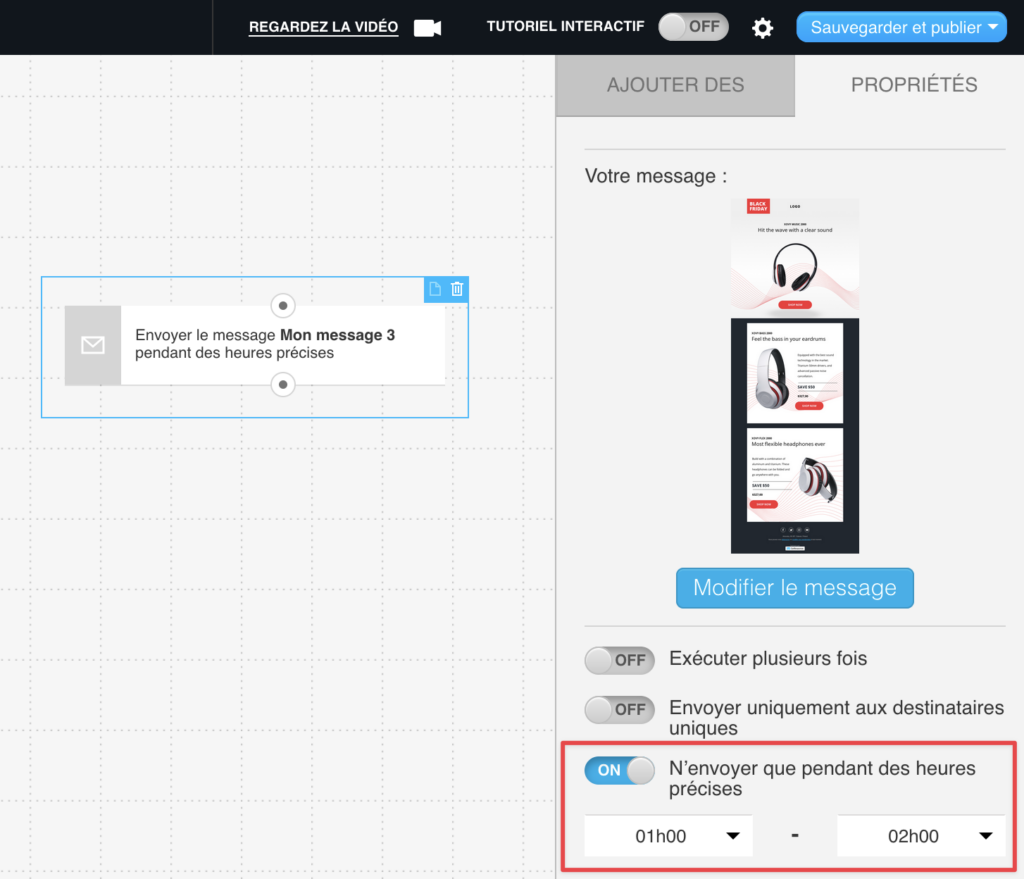Puis-je modifier un message que j’utilise dans un flux de travail ? Vidéo
Vous devez parfois mettre à jour l’un des messages utilisés dans votre flux d’automatisation publié. Vous pouvez modifier les messages à tout moment.
Il existe deux façons de modifier les messages dans un flux de travail :
- En éditant un message d’automatisation,
- En remplaçant le message existant par un autre.
Comment modifier un message d’automatisation ?
Pour modifier un message d’automatisation :
1. Allez dans Automatisation>>Messages automatisés.
2. Recherchez le message avec le status Utilisé.
3. Localisez l’icône Actions (ellipse verticale) à droite du nom de votre message et passez votre curseur dessus.
4. Choisissez Modifier dans le menu.
Astuce : L’étape des paramètres du message d’automatisation est le moment idéal pour renommer votre message afin d’indiquer clairement qu’il s’agit de la nouvelle version.
5. Cliquez sur Étape suivante.
6. Apportez les modifications nécessaires et cliquez sur l’étape suivante pour les enregistrer.
Une fois le message enregistré, vous serez redirigé vers Automatisation>>Messages automatisés. La version mise à jour sera affichée en haut de la liste des messages.
En savoir plus sur les messages d’automatisation.
Que se passe-t-il après avoir modifié un message utilisé dans un flux de travail ?
Après avoir modifié votre message d’automatisation, tous les contacts qui arrivent à ce bloc du flux de travail recevront la nouvelle version de votre message. Les contacts qui ont déjà reçu l’ancienne version du message ne recevront pas la nouvelle.
Veuillez noter qu’il peut s’écouler jusqu’à 30 minutes avant que le cache de l’automatisation ne se rafraîchisse et n’envoie la dernière version du message.
Comment remplacer un message dans un flux de travail ?
Pour utiliser un message différent dans votre flux d’automatisation existant, vous devez :
1. Préparer votre message.
Il peut s’agir d’un nouveau message créé dans Automatisation>>Messages automatisés ou vous pouvez réutiliser un autre message (Newsletter, Brouillon, Auto-répondeur).
2. Aller dans Automatisation.
3. Cliquer sur le nom du flux de travail pour le modifier.
4. Localiser le bloc contenant le message que vous souhaitez remplacer.
5. Cliquer dessus et regarder les propriétés.
6. Dans la première liste déroulante, sélectionner le type de message que vous souhaitez utiliser.
Lorsque vous réutilisez un type de message différent, un double de l’original sera copié dans les messages automatisés.
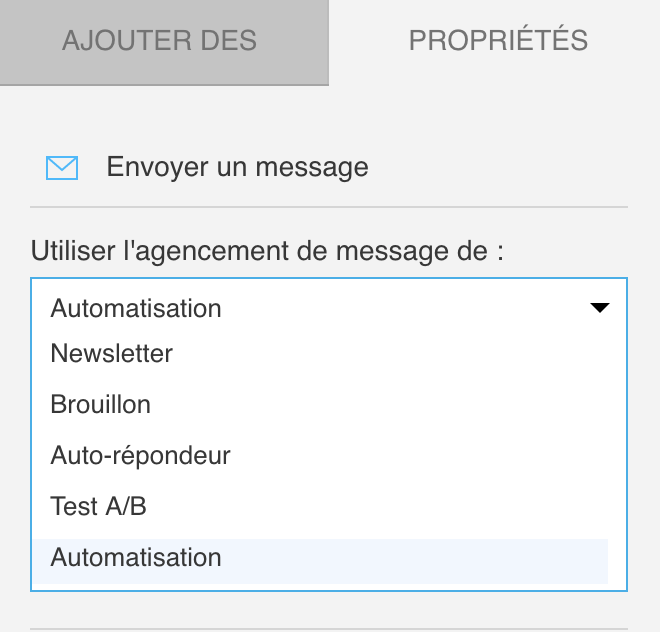
7. Dans la deuxième liste déroulante, sélectionner le nom du message qui doit remplacer le message actuel.
8. Cliquez sur Enregistrer et publier pour mettre en œuvre les modifications.
Tous les nouveaux contacts qui entrent dans ce bloc recevront le nouveau message.
Veuillez noter qu’il peut s’écouler jusqu’à 30 minutes avant que le cache de l’automatisation ne soit actualisé et que le message mis à jour ne soit envoyé.
Que se passe-t-il lorsque mon message d’automatisation a des délais de livraison spécifiques ?
Si votre bloc Envoyer message est configuré pour n’envoyer des messages qu’à certaines heures, vos contacts ne recevront le message mis à jour que si vous modifiez le message avant son heure de diffusion.
Par exemple :
- Vos heures d’envoi se situent entre 10 et 11 heures du matin.
- Le contact entre dans le bloc à 8 heures du matin.
- Nous calculons l’heure de livraison la plus proche possible, dans ce cas, il s’agira de 10 heures du matin.
- Si vous modifiez le bloc avant 10 heures, le contact recevra le message modifié.